Wi-Fi Saha Araştırmaları, Analizi, Sorun Giderme, standart 802.11a/b/g/n/ac/ax kablosuz ağ adaptörüne sahip bir MacBook (macOS 11+) veya herhangi bir dizüstü bilgisayarda (Windows 7/8/10/11) çalışır.
WiFi Neden Çalışmıyor: WiFi Sorun Giderme İpuçları
Kablosuz ağlar genellikle sorun giderme gerektirir. Zayıf sinyal gücünden yüksek gürültü seviyelerine, yavaş indirme hızlarından kesilen bağlantılara kadar birçok sorun bulunur. Bu nedenle, NetSpot gibi iyi bir Wi-Fi sorun giderici uygulama çok önemlidir.
Bir internet tarayıcısını açıp, bir URL girip, sayfanın yüklenmesi için sonsuz beklemekten daha sinir bozucu bir şey yoktur, sadece korkunç internet bağlantı hatası mesajıyla karşılaşmak için. Bu olduğunda, birçok kişi internet servis sağlayıcısını arar ve bir teknisyenin gelip sorunu teşhis etmesi için birkaç gün bekler.
Ancak, WiFi'nizin tekrar çalışması için bu kadar uzun süre beklemenize gerek yok çünkü WiFi sorunlarının çoğunu kendiniz ve herhangi bir uzman bilgisi olmadan çözebilirsiniz. Bu makalede, doğru çalışmayan bir WiFi ağı ile karşılaşabileceğiniz birkaç yaygın semptomdan bahsediyoruz ve her biri için olası bir neden ve çözüm sunuyoruz.
Evrensel Wi-Fi Onarımı
Daha fazla ilerlemeden önce, sizi sözde evrensel WiFi düzeltmesiyle tanıştırmamız gerekiyor:



Bu basit çözümle, beklediğinizden çok daha fazla WiFi sorununu çözmek mümkündür. Yönlendiricinizi güçten ayırdıktan sonra yaklaşık 30 saniye bekleyerek, kapasitörlerde depolanan tüm artık enerjiyi boşa harcaması için yeterli zaman tanırsınız. Kapasitörler, yönlendiricinin CPU'sunu ve belleğini bir süre çalışır durumda tutabilecek küçük piller gibidir.
Evrensel WiFi çözümü ne kadar etkili olursa olsun, karşılaşabileceğiniz tüm WiFi sorunlarını çözmenize yardımcı olmayacaktır. İyi haber şu ki, deneyebileceğiniz diğer çözümlerin çoğu da benzer şekilde basittir.
Bazı Odalarda WiFi Çalışmıyor
Belirli odalardaki Wi-Fi bağlantı sorunları genellikle fiziksel engellerden, yönlendiriciden uzaklıktan ve diğer elektronik cihazlardan kaynaklanan parazitlerden kaynaklanır. Kalın duvarlar, zeminler ve büyük mobilyalar, özellikle malzemeler beton veya metal gibi yoğun olduğunda Wi-Fi sinyallerini engelleyebilir veya zayıflatabilir.
Bir oda yönlendiriciden ne kadar uzaksa, sinyal o kadar zayıf olur ve bu da zayıf bağlantıya yol açar. Evin düzeni ve yönlendiricinin konumu da önemli rol oynar.
Tüm Evde WiFi Kapsamı Nasıl Elde Edilir?
İdeal olarak, yönlendiriciyi mobilya, büyük cihazlar ve kalın duvarlar gibi katı engellerden olabildiğince uzağa yerleştirmek istersiniz. Mümkünse, yaşam alanınızın tam ortasına yerleştirerek her odayı eşit dağıtılmış bir WiFi sinyali ile kaplayabilirsiniz.



Yavaş Wi-Fi
Kanal tıkanıklığı ve çakışmasından kaynaklanan yavaş Wi-Fi hızları, yakın çevredeki birden fazla Wi-Fi ağı aynı veya çakışan kanalları kullandığında meydana gelir. Wi-Fi yönlendiricileri, 2.4 GHz ve 5 GHz frekans bantlarında belirli kanallar üzerinden çalışır.
Çok fazla ağ aynı kanalı işgal ettiğinde, aynı bant genişliği için rekabet ederler, bu da parazit ve hız düşüşüne neden olur. Bu durum, özellikle apartman binaları gibi yoğun nüfuslu alanlarda, birden fazla yönlendiricinin aynı kanalda yayın yapabileceği yerlerde yaygındır.
Yavaş Wi-Fi Nasıl Onarılır
2.4 GHz WiFi bandı, 11 kanala (en azından Kuzey Amerika'da) bölünmüştür, ancak yalnızca 1, 6 ve 11 numaralı kanallar birbirleriyle çakışmaz. Seçilebilecek etkili olarak sadece üç kanal olduğundan, genellikle olan şey, birden fazla komşu WiFi ağının aynı kanalda yayın yapmasıdır, bu da kalabalıklaşır ve hızlı indirme ve yükleme hızları sağlamada yetersiz kalır.

Üç çakışmayan WiFi kanalından hangisinin en az kullanıldığını belirlemek için, NetSpot'u Denetçi modunda çalıştırabilirsiniz. Bu modda, NetSpot çevredeki WiFi ağları hakkında her ayrıntıyı toplar ve kablosuz verileri etkileşimli bir tablo olarak sunar.

En az dolu olan kanalı bulduktan sonra, yönlendiricinizin yönetici arayüzüne giriş yapın, kablosuz ayarlarına gidin ve yönlendiricinize bu kanalı kullanmasını söyleyin. Yönlendiricinizin yeni kanalda yayın yapmaya başlaması için yönlendiricinizi yeniden başlattığınızdan emin olun. Bu esnada, yönlendiriciniz destekliyorsa 5 GHz veya 6 GHz WiFi bandını da etkinleştirmek isteyebilirsiniz.
Yavaş WiFi nasıl düzeltilir ve nelerin buna sebep olabileceği hakkında daha fazla bilgi almak için buradan okuyun.
WiFi Yönlendirici Rastgele Zamanlarda Çalışmıyor
Rastgele zamanlarda çalışmayı durduran bir Wi-Fi yönlendiricisinde birkaç faktörden kaynaklanan sorunlar olabilir. Aşırı ısınma, özellikle yönlendirici iyi havalandırılmayan bir alanda veya diğer elektronik cihazlarla çevriliyse, aralıklı kapanmalara neden olan yaygın bir sebeptir.
Donanım yazılımı hataları veya güncellenmemiş yazılımlar da kararsızlığa yol açarak rastgele bağlantı kesilmelerine neden olabilir. Gevşek bağlantılar veya dalgalanan güç gibi güç kaynağı sorunları, yönlendiricinin resetlenmesine veya beklenmedik bir şekilde kapanmasına neden olabilir. Ayrıca, özellikle birçok cihazın bağlı olduğu ve yoğun bant genişliği kullandığı durumlarda, ağ tıkanıklığı yönlendiriciyi bunaltarak geçici arızalara yol açabilir.
Yönlendirici Sorunları Nasıl Giderilir?
İnternet servis sağlayıcınızı arayıp "Neden WiFi’m çalışmıyor?" diye sormadan önce, yönlendiriciyi doğrudan güneş ışığından ve diğer elektronik cihazlardan uzak, iyi havalandırılan bir alana yerleştirin. Üzerinin kapalı ya da dar alanlara sıkışmış olmadığından emin olun. Toz birikmesini önlemek için yönlendiricinin havalandırma deliklerini düzenli olarak temizleyin ve cihazın etrafındaki hava akışını iyileştirmek için bir soğutma pedi veya fan kullanmayı düşünün.
WiFi yönlendiricinizin en son sürüme güncellenmiş olup olmadığını kontrol edin. Güncellenmemiş bir yönlendirici güvenlik açıklarıyla dolu olabilir ve rastgele bağlantı kopma sorunlarınızın aslında bu açıkları kullanmaya çalışan hackerlardan kaynaklanıyor olması mümkündür.
WiFi yönlendiricinizi bir süredir kullanıyorsanız, son güncellemenin ne zaman yayınlandığını kontrol edin. Birçok yönlendirici üreticisi ürünlerine gereken süre boyunca destek sunmamaktadır, bu da müşterilerini güvensiz ve güncellenmemiş cihazlarla bırakmaktadır. Bazı yönlendiriciler DD-WRT veya OpenWrt gibi üçüncü parti yazılımlarla uyumludur, ancak güncelleme almayı bırakan çoğu düşük ve orta seviye yönlendiricinin daha yeni bir modelle değiştirilmesi gerekmektedir.
WiFi yönlendiricinizin mümkün olan en iyi durumda olduğundan emin olmanın yanı sıra, internet bağlantınızın bilgisayarınızda bulunan kötü amaçlı yazılımlar tarafından etkilenmediğini de doğrulamalısınız. Windows 10'da bulunan Windows Defender adlı yetenekli bir antivirüs, bilgisayarınızı ve ona bağlı tüm depolama cihazlarını taramak için kullanmanız gereken bir programdır.
WiFi Yönlendirici Çalışıyor, Ancak Bazı Web Sitelerine Erişmek İmkansız
Bu sorun genellikle bilgisayarınızdaki veya yönlendiricinizdeki bozulmuş bir DNS önbelleğinden kaynaklanır, bu önbelleğin amacı, yakın zamanda ziyaret edilen tüm web sitelerini depolayarak hızlı bir şekilde yüklenebilmelerini sağlamaktır.
Bozuk DNS Önbelleği Nasıl Düzeltilir
Öncelikle, internet bağlantısı kurup kuramayacağınızı test etmek için Komut İstemi (Windows) veya Terminal (Mac) içine aşağıdaki komutu girin:
ping 8.8.8.8
Eğer “Reply from 8.8.8.8: bytes=32 time=8ms TTL=114” gibi bir şey görüyorsanız, internetiniz çalışıyor demektir. Windows'ta DNS önbelleğinizi temizlemek için, admin Komut İstemi'ne aşağıdaki komutu girin:
ipconfig /flushdns
Mac'te DNS önbelleğini temizlemek için bu komutu girin:
sudo killall -HUP mDNSResponder
Son olarak, yönlendiricinize dikkat çekip, makalenin başında belirttiğimiz evrensel WiFi düzeltmesini uygulayarak yönlendiricinin kendi DNS önbelleğini temizlemelisiniz. Ardından, DNS sisteminizin düzgün çalıştığını doğrulamak için tekrar ping komutunu kullanabilirsiniz.
Kablosuz Ağ Sorun Giderici İpuçları
NetSpot PRO ve Enterprise kullanıcıları, özel otomatik sorun giderme görselleştirmelerine erişim sağlar. Bu görselleştirmeler, sinyalinizin başarısız olduğu ağınızın tam bölgelerini belirlemenize yardımcı olacaktır. İşte görselleştirmelerin kısa bir özeti ve neler öğrenebileceğiniz:
Tip 1. SNR ile ilgili sorunlar
Yalnızca macOS sürümünde mevcut olan Sinyal-Gürültü Oranı (SNR) ısı haritası, sinyal gücünüzün diğer elektronik cihazlardan gelen mevcut çevresel gürültüyü aşmak için yeterince güçlü olmadığı yerleri gösterecektir.

Yeşil alanlar endişe verici, mavi alanlar ise kritik durumdadır. Kablosuz ağ sorun giderme taramanızda SNR sorunları gösterilirse, sinyal gücünüzü artırmayı veya çevredeki gürültüyü azaltmayı düşünmeniz gerekecektir. Daha fazla bilgi için sinyal gücünü artırma sayfasını ziyaret edebilirsiniz.
Tip 2. Düşük sinyal seviyesi
Düşük Sinyal Seviyesi ısı haritası, sinyal gücünüzün zayıf olduğu yerleri gösterecektir. Zayıf sinyal gücünün nedenleri arasında yönlendirici ile cihaz arasındaki mesafenin fazla olması veya yönlendirici ile cihaz arasındaki sinyali fiziksel olarak engelleyen bir şey bulunması yer alır.
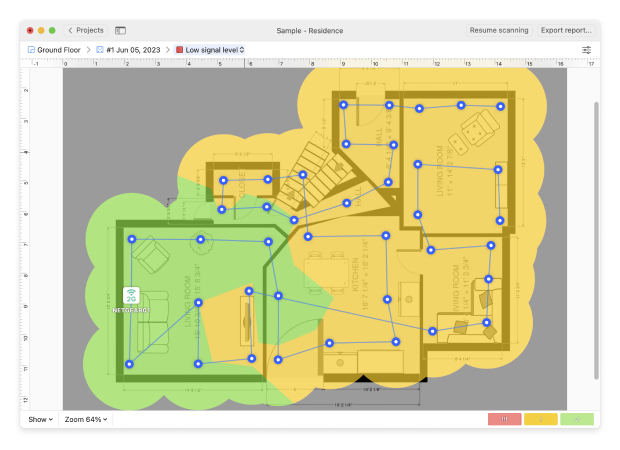
WLAN sorun giderme taramanızda kırmızı ve sarı sinyal seviyeleri gösteren alanlar varsa, sinyal seviyenizi artırmanın yollarını keşfetmeniz gerekebilir.
Tip 3. Yüksek gürültü seviyesi
Yüksek Gürültü Seviyesi ısı haritası, gürültü seviyelerinin yüksek olduğu yerleri gösterecektir. Gürültü, mikrodalga fırınlar, kablosuz telefonlar, Bluetooth cihazları ve kablosuz video kameralar gibi elektronik cihazlar tarafından oluşturulabilir.
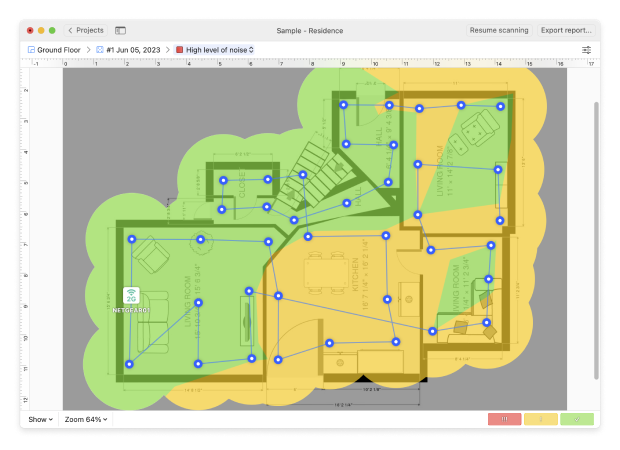
Kablosuz ağ sorun giderme taramanız kırmızı ve sarı alanlar gösteriyorsa, parazit yapan cihazları bulup kaldırarak veya koruyarak gürültü seviyelerini düşürmeyi düşünebilirsiniz.
Tip 4. Örtüşen kanallar (SIR)
Çakışan Kanallar ısı haritası, sinyal-gürültü oranınızı gösterir ve bu konuyu daha önce ele almıştık. Bu tür parazitler, komşunuzun kablosuz ağı gibi diğer radyo vericilerinden kaynaklanır.
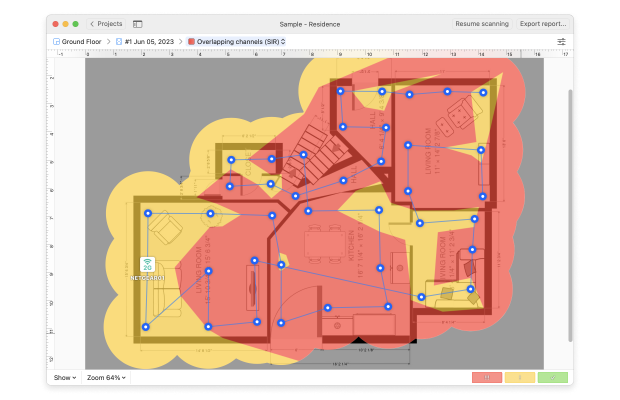
Wi-Fi sorun gidericinizin taraması kırmızı ve sarı alanlar gösteriyorsa, ağınızın WiFi kanalını daha az parazit olan bir kanala değiştirmeniz gerekebilir.
NetSpot ile WiFi parazitini nasıl gidereceğiniz hakkında önerilerimize uyun.
Tip 5. Düşük indirme ve yükleme hızları
Ağınızın aktif bir taramasını yaparsanız, Düşük İndirme Hızı ısı haritası, yavaş internet indirmeleriyle karşılaşabileceğiniz yerleri göstererek, sorunlu bölgeleri hızlıca tespit etmenize ve düzeltmenize yardımcı olur.
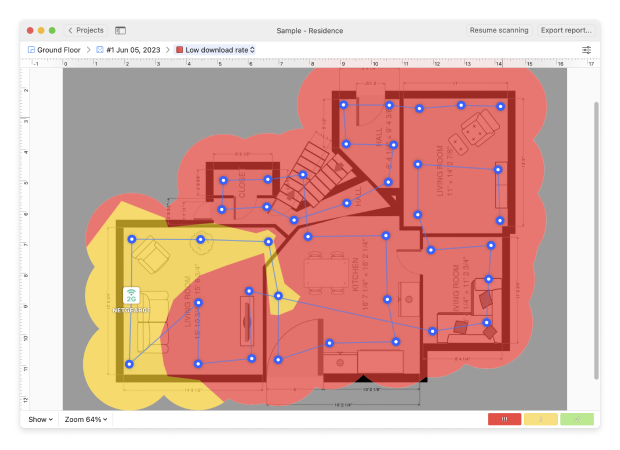
Düşük Yükleme Hızı Isı Haritası, dosya yüklemenin veya yayın yapmanın yavaş olabileceği yerleri gösterir, bu da sorunlu noktaların bulunmasını ve düzeltilmesini kolaylaştırır.
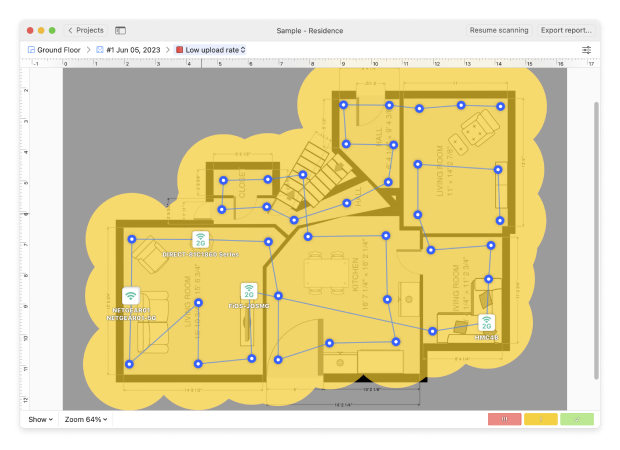
Sorun giderme taramanızda kırmızı ve sarı alanlar gösteriyorsa, sinyal gücünüzü artırmayı veya donanımınızı, protokollerinizi veya bant genişliğinizi değiştirmeyi düşünebilirsiniz.
NetSpot, ağınızı iyileştirmeyi ve ince ayar yapmayı kolaylaştıran kullanışlı bir Wi-Fi sorun giderme aracıdır. Wi-Fi sinyal gücünüzün görsel bir haritasını görmenize olanak tanıyarak zayıf noktaları ve parazit bulunan alanları tespit etmenize yardımcı olur.
NetSpot ile yönlendiriciniz için en iyi yeri bulabilir, doğru kanalları seçebilir ve Wi-Fi'nin evinizde veya ofisinizde güçlü ve güvenilir olmasını sağlayabilirsiniz. Bağlantı sorunlarını çözmek, ağ hızınızı artırmak ve Wi-Fi'nin her yerde sorunsuz çalışmasını sağlamak için mükemmeldir.
WiFi Sorun Giderme — SSS
Bu soruya birçok olası cevap vardır, bu yüzden NetSpot gibi bir kablosuz ağ analizörü kullanarak WiFi ağınızın ayrıntılı bir analizini yaparak başlamalısınız.
WiFi bağlantınızı düzeltmek için yapabileceğiniz birkaç şey vardır ve öncelikle modeminizi yeniden başlatmanızı öneririz. Bu işe yaramazsa, sorunun nedenini belirlemek ve çözmek için bu makalede açıklanan WiFi sorun giderme tekniklerini takip etmeniz gerekir.
WiFi’niz her yerde çalışıyorsa ama telefonunuzda çalışmıyorsa, büyük olasılıkla sorun telefonun kendisindedir. Henüz yapmadıysanız, telefonu yeniden başlatın ve işe yarayıp yaramadığını görün. Ayrıca WiFi ağına ilişkin bilgileri silebilir ve baştan yeniden bağlanabilirsiniz.
Evet, çalışan bir WiFi bağlantınız olabilir ancak internete erişiminiz olmayabilir. Bu genellikle internet servis sağlayıcısının teknik sorunlar yaşadığı veya internet modemiyle ilgili bir sorun olduğu zaman meydana gelir.
WiFi ile ilgili herhangi bir sorunu gidermek için NetSpot uygulamasında bir WiFi site araştırması yaparak başlayın. NetSpot'a yeni mi başladınız? Sorun değil! Sadece "Anketime Nasıl Başlarım?" bölümünü okuyun ve kapsamlı kılavuzu takip edin. Öncelikle, sorunu giderdiğiniz alanı tanımlayın. Ardından, NetSpot'a bir harita yükleyebilir veya sıfırdan çizebilirsiniz.
Bir haritanız olduğunda, alanınızdaki veri örneklerini almaya başlayabilirsiniz. İşiniz bittiğinde, aldığınız ölçümlere dayanarak NetSpot tarafından oluşturulan ısı haritasını görebileceksiniz.
Ayrıca, bizim en iyi WiFi sorun giderme uygulamaları listemize de göz atabilirsiniz.
Signal-Gürültü Oranı (SNR) ısı haritası sayesinde sinyalin, alandaki diğer elektronik cihazların oluşturduğu gürültüyü aşacak yeterli güce sahip olmadığı yerleri kolayca görebilirsiniz. Yeşil ve mavi alanlar endişe vericidir, mavi (soğuk) kritik olup öncelikle ele alınması gereken alanlardır.
Zayıf sinyal alanlarını görmek için Düşük Sinyal Düzeyi ısıl haritasına bakın. Zayıf sinyal gücü, bir yönlendiricinin bir cihazdan çok uzakta olması veya yönlendirici ile cihaz arasında sinyali fiziksel olarak engelleyen bir engel bulunmasından kaynaklanabilir. Isıl haritanızda yeşil ve mavi alanlar görüyorsanız, oradaki sinyali güçlendirmenin yollarını araştırmak isteyebilirsiniz.
Yüksek Gürültü Seviyesi ısı haritası sayesinde yüksek gürültü seviyelerine sahip alanları kolayca belirleyeceksiniz. Mikrodalga fırınlar gibi cihazlar bile gürültüye neden olabilir ve WiFi sinyalinin gücünü düşürebilir. Isı haritanızda yeşil ve mavi alanlar görüyorsanız — soruna neden olabilecek elektronik cihazları arayın ve onları başka bir yere taşıyın.
Kritik sinyal-gürültü oranına sahip bölgeleri görmek için Çakışan Kanallar ısı haritasını kullanın. Mavi ve yeşil alanlar, parazitin en yüksek olduğu yerleri gösterecektir. Sorunu ortadan kaldırmak için ağınızın WiFi kanalını değiştirmeyi deneyin.
İnternet bağlantı hızınızın yavaş olduğu yerleri görmek için ağınızın aktif taramasını gerçekleştirin ve Düşük İndirme Hızı ve Düşük Yükleme Hızı ısı haritalarına bakın. Kırmızı ve sarı alanlar görüyorsanız, protokolleri veya bant genişliğini değiştirmeniz ya da donanımınızı yükseltmeniz gerekebilir.

NETSPOT, WIFI KAPSAMANIZIN KAPSAMLI BİR ANLAŞILIŞINI SAĞLAMAYA YARDIMCI OLUR